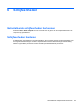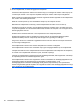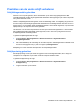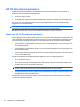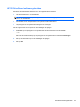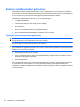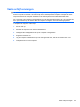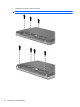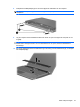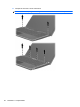HP ProBook Notebook Computer User's Guide - Windows XP
Table Of Contents
- Voorzieningen
- Draadloos, modem en lokaal netwerk
- Apparaten voor draadloze communicatie gebruiken (alleen bepaalde modellen)
- Pictogrammen voor draadloze communicatie en netwerken herkennen
- Bedieningselementen voor draadloze communicatie gebruiken
- Knop voor draadloze communicatie gebruiken
- Wireless Assistant software gebruiken (alleen bepaalde modellen)
- HP Connection Manager gebruiken (alleen bepaalde modellen)
- Voorzieningen van het besturingssysteem gebruiken
- Draadloos netwerk gebruiken
- HP mobiel breedband gebruiken (alleen bepaalde modellen)
- Bluetooth-apparaten voor draadloze communicatie gebruiken (alleen bepaalde modellen)
- Problemen met draadloze verbinding oplossen
- Modem gebruiken (alleen bepaalde modellen)
- Verbinding maken met een lokaal netwerk (LAN)
- Apparaten voor draadloze communicatie gebruiken (alleen bepaalde modellen)
- Cursorbesturing en toetsenbord
- Cursorbesturing gebruiken
- Toetsenbord gebruiken
- Hotkeys gebruiken
- Systeeminformatie weergeven
- Slaapstand activeren
- Helderheid van het scherm verlagen
- Helderheid van het scherm verhogen
- Schakelen tussen beeldschermen
- Standaard e-mailapplicatie openen
- Standaard webbrowser openen
- Geluidsvolume in- en uitschakelen
- Geluidsvolume verlagen
- Geluidsvolume verhogen
- Het vorige muziekstuk of hoofdstuk van een audio-cd of dvd afspelen
- Audio-cd of dvd afspelen of het afspelen onderbreken of hervatten
- Volgend muziekstuk of hoofdstuk van een audio-cd of dvd afspelen
- Hotkeys gebruiken
- QuickLook gebruiken
- QuickWeb gebruiken
- Geïntegreerd numeriek toetsenblok gebruiken
- Optioneel extern numeriek toetsenblok gebruiken
- Touchpad en toetsenbord reinigen
- Multimedia
- Multimediavoorzieningen
- Multimediasoftware
- Audio
- Video
- Optischeschijfeenheid (alleen bepaalde modellen)
- Geïnstalleerde optischeschijfeenheid herkennen
- Optische schijven (cd's, dvd's en bd's) gebruiken
- Juiste type schijf kiezen (cd's, dvd's en bd's)
- Cd, dvd of bd afspelen
- Automatisch afspelen configureren
- Regio-instelling van dvd's wijzigen
- Waarschuwing met betrekking tot auteursrecht
- Cd of dvd kopiëren
- Maken (branden) van een cd, dvd of bd
- Optische schijf (cd, dvd of bd) verwijderen
- Problemen oplossen
- De lade van de optischeschijfeenheid gaat niet open bij het verwijderen van een cd, dvd of bd
- De computer herkent de optische schijfeenheid niet
- Onderbrekingen tijdens het afspelen voorkomen
- Een schijf wordt niet afgespeeld
- Een schijf wordt niet automatisch afgespeeld
- Een film stopt, slaat stukken over of wordt niet naar behoren afgespeeld
- Een film is niet zichtbaar op een extern beeldscherm
- Het branden van een schijf begint niet of stopt voordat het gereed is
- Een apparaatstuurprogramma moet opnieuw worden geïnstalleerd
- Webcam
- Energiebeheer
- Opties voor energiebeheer instellen
- Externe netvoeding gebruiken
- Accuvoeding gebruiken
- Accu-informatie vinden in Help en ondersteuning
- Accucontrole gebruiken
- Acculading weergeven
- Accu plaatsen of verwijderen
- Accu opladen
- Accuwerktijd maximaliseren
- Omgaan met een lage acculading
- Accu kalibreren
- Accuvoeding besparen
- Accu opbergen
- Afvoeren van afgedankte accu's
- Accu vervangen
- Netvoedingsadapter testen
- Computer afsluiten
- Schijfeenheden
- Externe apparatuur
- Externemediakaarten
- Geheugenmodules
- Beveiliging
- Computer beveiligen
- Wachtwoorden gebruiken
- Beveiligingsvoorzieningen van Computer Setup gebruiken
- Antivirussoftware gebruiken
- Firewallsoftware gebruiken
- Essentiële updates installeren
- HP ProtectTools Security Manager gebruiken (alleen bepaalde modellen)
- Beveiligingskabel aanbrengen
- Software-updates
- Back-up en herstel
- Computer Setup
- MultiBoot
- Beheer en afdrukken
- Index
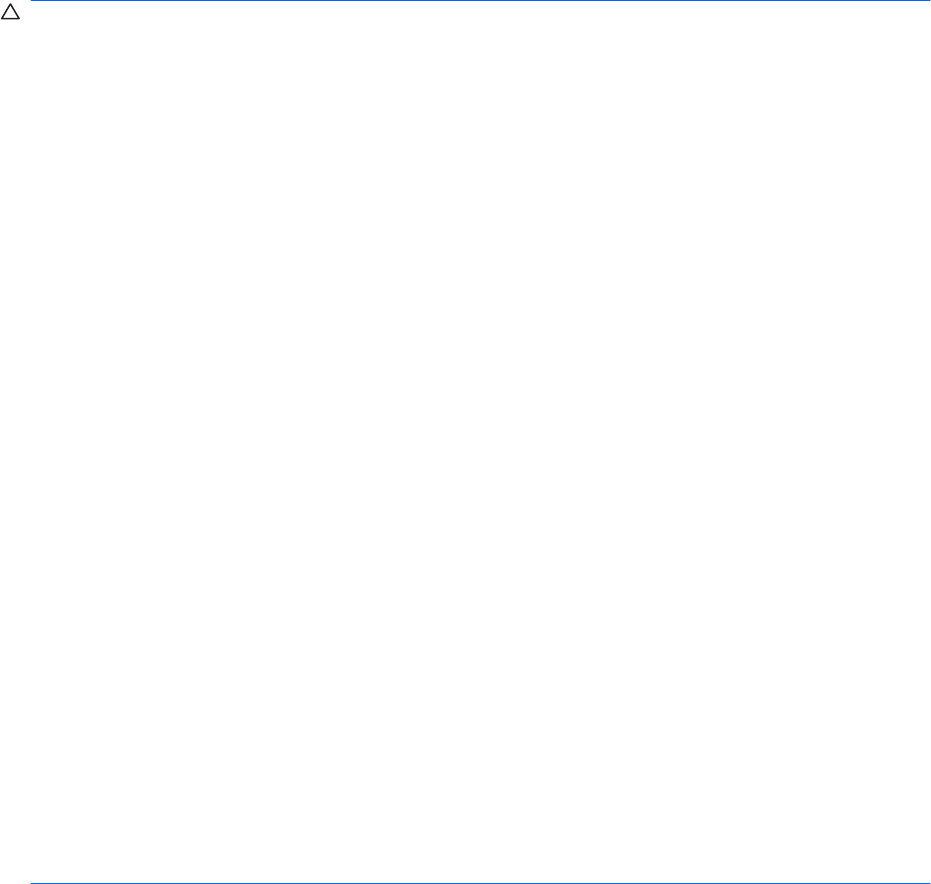
VOORZICHTIG: Neem de volgende voorschriften in acht om het risico van schade aan de computer
of een schijfeenheid, of verlies van gegevens te beperken:
Activeer de stand-bystand en wacht tot het scherm leeg is, of ontkoppel de externe vaste schijf op de
correcte wijze voordat u een computer verplaatst waarop een externe vaste schijf is aangesloten.
Raak voordat u de schijfeenheid aanraakt, eerst het ongeverfde metalen oppervlak van de schijfeenheid
aan, zodat u niet statisch geladen bent.
Raak de connectorpinnen op een verwisselbare schijf of op de computer niet aan.
Behandel een schijfeenheid voorzichtig. Laat de schijfeenheid niet vallen en zet er niets op.
Schakel de computer uit voordat u een schijfeenheid plaatst of verwijdert. Als u niet zeker weet of de
computer is afgesloten of in de hibernationstand staat, schakelt u de computer in en vervolgens via het
besturingssysteem weer uit.
Gebruik niet te veel kracht wanneer u een schijfeenheid in een schijfruimte plaatst.
Gebruik het toetsenbord niet en verplaats de computer niet als de optischeschijfeenheid (alleen
bepaalde modellen) naar een schijf schrijft. Het schrijfproces is gevoelig voor trillingen.
Zorg ervoor dat de accu voldoende is opgeladen alvorens naar een medium te schrijven wanneer de
accu de enige voedingsbron is.
Stel schijfeenheden niet bloot aan extreme temperaturen of extreme vochtigheid.
Stel schijfeenheden niet bloot aan vloeistoffen. Spuit geen reinigingsmiddelen op een schijfeenheid.
Verwijder het medium uit een schijfeenheid alvorens de schijfeenheid uit de schijfruimte te verwijderen,
of voordat u een schijfeenheid meeneemt op reis, verzendt of opbergt.
Verzend een schijfeenheid in goed beschermend verpakkingsmateriaal, zoals noppenfolie. Vermeld op
de verpakking dat het om breekbare apparatuur gaat.
Stel schijfeenheden niet bloot aan magnetische velden. Voorbeelden van beveiligingsapparatuur met
magnetische velden zijn detectiepoortjes op vliegvelden en detectorstaven. In de
beveiligingsapparatuur waarmee handbagage wordt gescand, bijvoorbeeld op een lopende band,
worden röntgenstralen gebruikt in plaats van magnetische velden. Deze beveiligingsapparatuur brengt
geen schade toe aan schijfeenheden.
90 Hoofdstuk 6 Schijfeenheden